- mp3juicescc redirect eltávolítási utasítások
- Mi az mp3juicescc?
- Hogyan települt a reklámprogram a számítógépemre?
- Hogyan kerülje el a potenciálisan nem kívánt alkalmazások telepítését
- Google Chrome (PC):
- Google Chrome (Android):
- Mozilla Firefox:
- Internet Explorerben a “Pop-up” értesítések letiltása:
- Microsoft Edge:
- Safari (Mac):
- Adware eltávolítása:
- Távolítsa el a reklámprogramokat az internetes böngészőkből:
- Távolítsa el a rosszindulatú kiegészítőket az Internet Explorerből:
- A Google Chrome rosszindulatú bővítményeinek eltávolítása:
- Távolítsa el a Mozilla Firefox rosszindulatú bővítményeit:
- Remove malicious extensions from Safari:
- Rosszindulatú bővítmények eltávolítása a Microsoft Edge-ből:
mp3juicescc redirect eltávolítási utasítások
Mi az mp3juicescc?
mp3juicescc .mp3 formátumú hangfájlok letöltését kínálja egy kiválasztott forrásból (weboldalról). Vegye figyelembe, hogy az mp3juicescc nem megbízható és nem használható, mivel csaló reklámhálózatokat alkalmaz. Összefoglalva, akik ezt a webhelyet használják, különböző más, nem megbízható webhelyekre irányítják át őket.
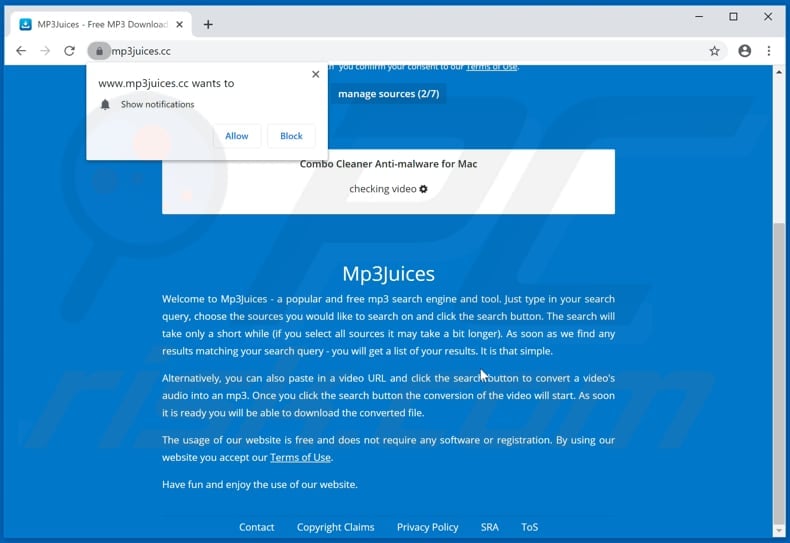
Az mp3juicescc által megnyitott webhelyek egyike az notification-listcom. Meglátogatása után ez az oldal nem kívánt tartalmakat tölt be, vagy két-három másik kétes weboldalt nyit meg. Nagyon valószínű, hogy az mp3juicescc átirányíthatja a felhasználókat más, a notification-listcom-hoz hasonlóan működő oldalakra. Olyan oldalakat is megnyithat, amelyek megtévesztő hirdetéseket tartalmaznak, amelyekre kattintva további nem megbízható webhelyek nyílnak meg, vagy amelyek nem kívánt letöltéseket és telepítéseket okoznak. A kutatások szerint az mp3juicescc egy olyan weboldalt nyit meg, amely egy MacKeeper nevű potenciálisan nem kívánt alkalmazást (PUA) reklámoz. Ezt az alkalmazást megtévesztő módszerekkel terjesztik (pl. más szoftverek letöltési/telepítési beállításaiba való beépítésével). Az olyan alkalmazásokat, mint a MacKeeper, a PUA-k közé sorolják, mivel az emberek gyakran akaratlanul töltik le és telepítik őket. Továbbá az olyan webhelyek, mint az mp3juicescc megtévesztő weboldalakat nyitnak meg, amelyek hamis értesítéseket jelenítenek meg az észlelt vírusokkal, hibákkal stb. kapcsolatban. Jellemzően ezek a weboldalak arra ösztönzik a látogatókat, hogy távolítsák el az úgynevezett észleléseket valamilyen kétes szoftverrel, amelyet rajtuk keresztül lehet letölteni. Az mp3juicescc-hez hasonló oldalak gyakran vezetnek olyan oldalakra, amelyeket más PUA-k, például adware-ek, böngésző eltérítők stb. népszerűsítésére használnak. Vegye figyelembe, hogy az mp3juicescc engedélyt kér az értesítések megjelenítésére. Ha engedélyezi, az mp3juicescc elkezd felugró hirdetéseket/értesítéseket megjeleníteni, amelyek különböző PUA-kat népszerűsítenek, kétes oldalakra mutató linkeket tartalmaznak, és így tovább. Összefoglalva, az mp3juicescc és az általa megnyitott webhelyek soha nem megbízhatóak. Ezért semmilyen körülmények között nem biztonságos a hangletöltő szolgáltatását használni.
| Név | Ads by mp3juices.cc |
| Fenyegetés típusa | Push notifications ads, Nem kívánt hirdetések, Pop-up ads. |
| Ellenőrzés neve | A felfedezések teljes listája (VirusTotal) |
| Szolgáló IP cím | 88.212.245.36 |
| Tünetek | Nem a böngészett oldalakról származó hirdetések megjelenése. Tolakodó felugró hirdetések. Csökkent internetes böngészési sebesség. |
| terjesztési módszerek | Megtévesztő felugró hirdetések, potenciálisan nem kívánt alkalmazások (adware) |
| Kár | csökkent számítógépes teljesítmény, böngészőkövetés – adatvédelmi problémák, lehetséges további malware fertőzések. |
| Kártevők eltávolítása (Windows) |
Az esetleges kártevő fertőzések eltávolításához vizsgálja át számítógépét törvényes vírusirtó szoftverrel. Biztonsági kutatóink a Malwarebytes használatát ajánlják. |
Más hasonló weboldalak például az mpguncom, convertisseur-youtube-mp3net és a notubenet. Az ilyen típusú weboldalak többsége megtévesztő hirdetéseket tartalmaz, vagy más, nem megbízható oldalakra vezeti a felhasználókat. Sokan videók vagy konvertált hanganyagok letöltését kínálják a YouTube-ról (ez a gyakorlat illegális).
Hogyan települt a reklámprogram a számítógépemre?
Az emberek általában megtévesztő hirdetésekre kattintva töltik le és telepítik a PUA-kat, amelyek bizonyos szkripteket hajtanak végre, vagy amikor a fejlesztők a “bundling” módszerrel terjesztik őket. Ezzel a módszerrel becsapják az embereket, hogy a PUA-kat a normál szoftverek beállításain keresztül töltsék le és telepítsék. Vagyis a PUA-kat kiegészítő ajánlatokként tartalmazzák, és a kapcsolódó információkat olyan beállításokba rejtik el, mint a “Custom”, “Advanced” stb. Az emberek gyakran úgy töltik le és telepítik a szoftvereiket, hogy nem ellenőrzik ezeket a beállításokat – ezeket változatlanul hagyva lehetővé teszik a PUA-k letöltését és telepítését a kívánt szoftverek beállításain keresztül.
Hogyan kerülje el a potenciálisan nem kívánt alkalmazások telepítését
Ne használjon harmadik féltől származó szoftverletöltőket, telepítőket, torrentklienseket, eMule (és más Peer-to-Peer) hálózatokat, nem hivatalos oldalakat vagy más hasonló csatornákat szoftverek letöltésére vagy telepítésére. Használja a hivatalos webhelyeket és a közvetlen letöltési linkeket. Ellenőrizze a letöltési és telepítési beállítások “Custom”, “Advanced”, “Manual” és más hasonló beállításokat. Utasítson el minden olyan ajánlatot, amely további, potenciálisan nem kívánt szoftverek letöltésére vagy telepítésére vonatkozik. Ne kattintson a tolakodó hirdetésekre, különösen a nem hivatalos, kétes weboldalakon találhatóakra. Ezek a hirdetések gyakran átirányításokat okoznak potenciálisan rosszindulatú oldalakra, vagy nem kívánt alkalmazásokat töltenek le/telepítenek. Távolítson el minden nem kívánt, gyanús kiterjesztést, bővítményt és a böngészőből telepített bővítményt, és távolítsa el az ilyen jellegű programokat az operációs rendszerből. Ha a számítógépe már fertőzött a szélhámos alkalmazásokkal, javasoljuk, hogy futtasson le egy ellenőrzést a Malwarebytes for Windows programmal, hogy automatikusan eltávolítsa azokat.
mp3juicescc átirányít notification-listcom-ra (GIF):
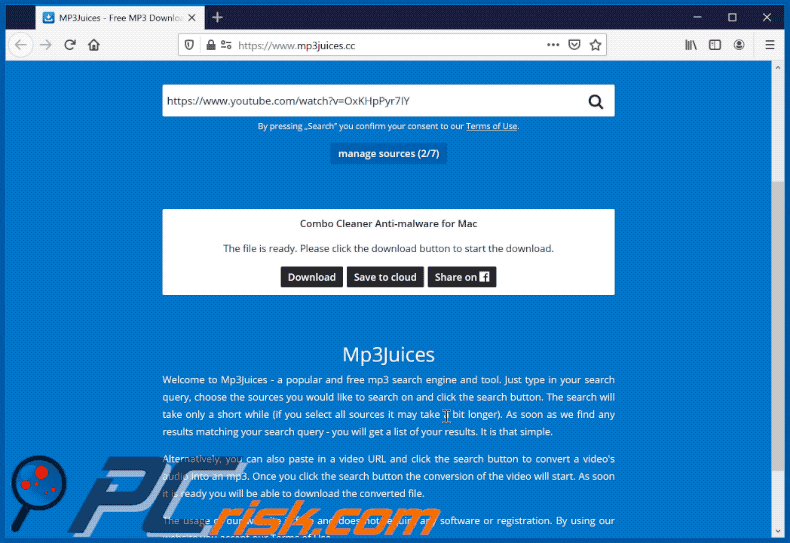
mp3juicescc egy MacKeeper reklámozására tervezett weboldalra vezet:
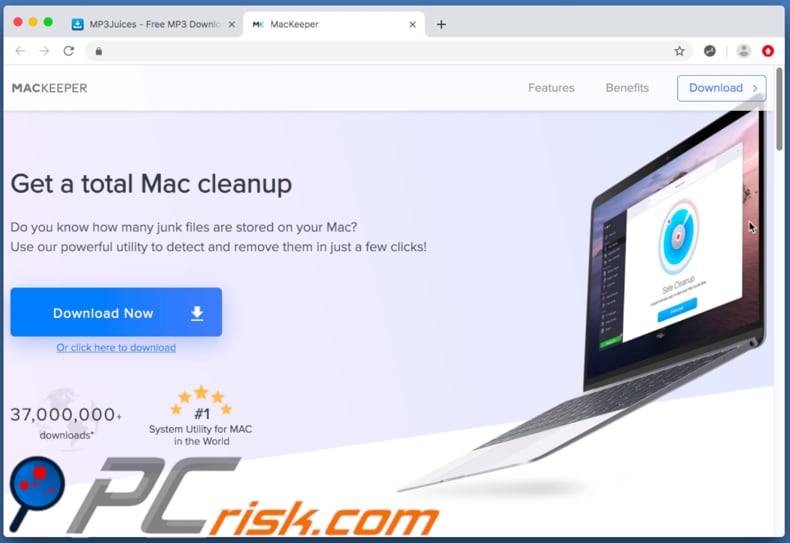
Képernyőképek az mp3juicescc értesítéseiről:
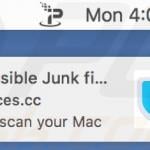
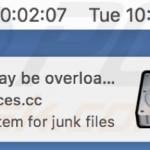
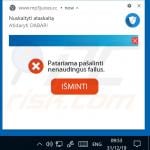
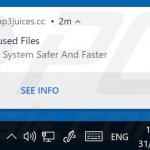
FONTOS MEGJEGYZÉS! Ez a megtévesztő oldal kéri a webböngésző értesítések engedélyezését.
Ezért mielőtt elkezdené, végezze el a következő lépéseket:
Google Chrome (PC):
- Kattintson a képernyő jobb felső sarkában lévő Menü gombra (három pont)
- Válassza a “Beállítások” lehetőséget, görgessen le az aljára, és kattintson a “Speciális”
- Görgessen le az “Adatvédelem és biztonság” részhez, válassza a “Tartalombeállítások”, majd az “Értesítések”
- Kattintson a három pontra minden gyanús URL jobb oldalán, és kattintson a “Blokkolás” vagy az “Eltávolítás” gombra (ha az “Eltávolítás” gombra kattint, és még egyszer meglátogatja a rosszindulatú webhelyet, a rendszer újra kéri az értesítések engedélyezését)

Google Chrome (Android):
- Kattintson a képernyő jobb felső sarkában lévő Menü gombra (három pont), majd kattintson a “Beállítások”
- Görgessen lefelé, kattintson az “Oldalbeállítások”, majd az “Értesítések”
- A megnyitott ablakban, keresse meg az összes gyanús URL-címet, és kattintson rájuk egyesével
- A “Jogosultságok” szakaszban jelölje ki az “Értesítések” pontot, és állítsa a kapcsoló gombot “KI”

Mozilla Firefox:
- Kattintson a képernyő jobb felső sarkában lévő Menü gombra (három sáv)
- Válassza a “Beállítások” lehetőséget, majd kattintson a képernyő bal oldalán lévő eszköztáron az “Adatvédelem & Biztonság” lehetőségre
- Görgessen le az “Engedélyek” részhez, és kattintson az “Értesítések”
- A megnyitott ablakban kattintson a “Beállítások” gombra az “Értesítések”
- mellett, keresse meg az összes gyanús URL-címet, kattintson a legördülő menüre, és válassza a “Blokkolás”

Internet Explorerben a “Pop-up” értesítések letiltása:
- Kattintson az IE ablak jobb felső sarkában lévő fogaskerék gombra
- Válassza az “Internet beállítások”
- Válassza az “Adatvédelem” lapot, és kattintson a “Beállítások” alatt a “Pop-up Blocker” szekcióban
- Kiválasztja a gyanús URL-címeket, és egyenként eltávolítja őket az “Eltávolítás” gombra kattintva

Microsoft Edge:
- Kattintson az Edge ablak jobb felső sarkában lévő menü gombra (három pont)
- Görgessen lefelé, keresse meg és kattintson a “Beállítások”
- Még egyszer görgessen lefelé, és kattintson a “Speciális beállítások megtekintése”
- Kattintson a “Webhelyengedélyek”
- Kattintson a kapcsolóra az egyes gyanús webhelyek alatt

Safari (Mac):
- Kattintson a képernyő bal felső sarkában lévő “Safari” gombra, és válassza a “Beállítások” lehetőséget…”
- Válassza ki a “Weboldalak” fület, majd válassza ki a bal oldali ablaktáblán az “Értesítések” részt
- Vizsgálja meg a gyanús URL-eket, és mindegyikre alkalmazza a “Megtagadás” opciót

Akártevők azonnali automatikus eltávolítása: A fenyegetések kézi eltávolítása hosszadalmas és bonyolult folyamat lehet, amely fejlett számítógépes ismereteket igényel. A Malwarebytes egy professzionális automatikus kártevő eltávolító eszköz, amely ajánlott a kártevőktől való megszabaduláshoz. Töltse le az alábbi gombra kattintva:
▼ DOWNLOAD MalwarebytesAz ezen a weboldalon felsorolt bármely szoftver letöltésével Ön elfogadja adatvédelmi irányelvünket és felhasználási feltételeinket. A teljes funkcionalitású termék használatához meg kell vásárolnia a Malwarebytes licencét. 14 napos ingyenes próbaverzió áll rendelkezésre.
Gyorsmenü:
- Mi az mp3juicescc?
- STEP 1. Távolítsa el a reklámprogram alkalmazásokat a Vezérlőpult segítségével.
- 2. LÉPÉS. Távolítsa el a reklámprogramot az Internet Explorerből.
- 3. LÉPÉS Távolítsa el a gazember bővítményeket a Google Chrome-ból.
- STEP 4. Távolítsa el a reklámszoftver típusú bővítményeket a Mozilla Firefoxból.
- 5. LÉPÉS. Távolítsa el a rosszindulatú bővítményeket a Safariból.
- 6. LÉPÉS. Távolítsa el a Microsoft Edge-ből a szélhámos bővítményeket.
Adware eltávolítása:
Windows 7 felhasználók:

Kattintson a Start gombra (Windows logó az asztal bal alsó sarkában), válassza a Vezérlőpultot. Keresse meg a Programok menüpontot, és kattintson a Programok eltávolítása gombra.
Windows XP felhasználók:

Kattintson a Start gombra, válassza a Beállítások menüpontot, majd kattintson a Vezérlőpultra. Keresse meg és kattintson a Programok hozzáadása vagy eltávolítása gombra.
Windows 10 és Windows 8 felhasználók:

Kattintson a jobb gombbal a képernyő bal alsó sarkában, a gyorselérési menüben válassza a Vezérlőpultot. A megnyílt ablakban válassza a Programok és funkciók lehetőséget.
Mac OSX felhasználók:

Kattintson a Finderre, a megnyílt ablakban válassza az Alkalmazások lehetőséget. Húzza az alkalmazást az Alkalmazások mappából a Kukába (a Dockban található), majd kattintson a jobb gombbal a Kukába ikonra, és válassza a Kukák ürítése lehetőséget.
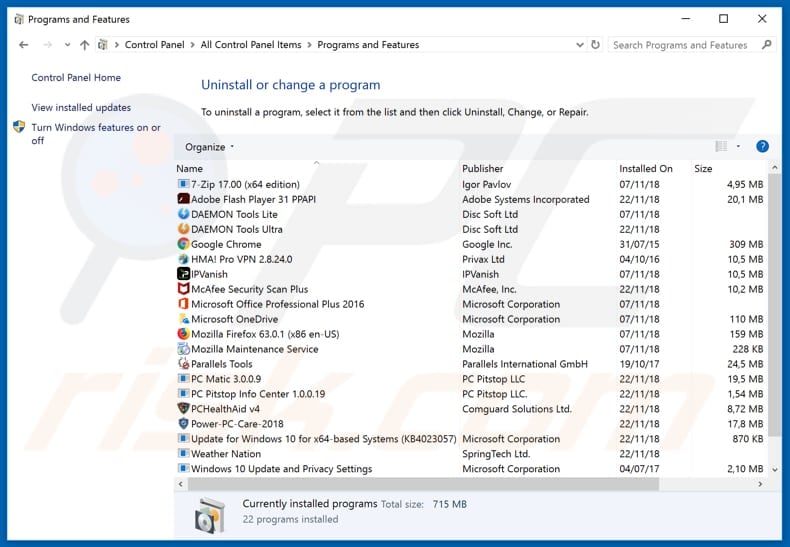
A programok eltávolítása ablakban keressen potenciálisan nem kívánt alkalmazásokat, jelölje ki ezeket a bejegyzéseket, és kattintson az “Eltávolítás” vagy az “Eltávolítás” gombra.
Az mp3juicescc átirányításokat okozó potenciálisan nem kívánt alkalmazás eltávolítása után vizsgálja át számítógépét a megmaradt nem kívánt összetevők vagy esetleges malware fertőzések után. A számítógép átvizsgálásához használja az ajánlott kártevő eltávolító szoftvert.
Távolítsa el a reklámprogramokat az internetes böngészőkből:
Videó, amely bemutatja, hogyan távolítsa el a potenciálisan nem kívánt böngésző-kiegészítőket:
Távolítsa el a rosszindulatú kiegészítőket az Internet Explorerből:
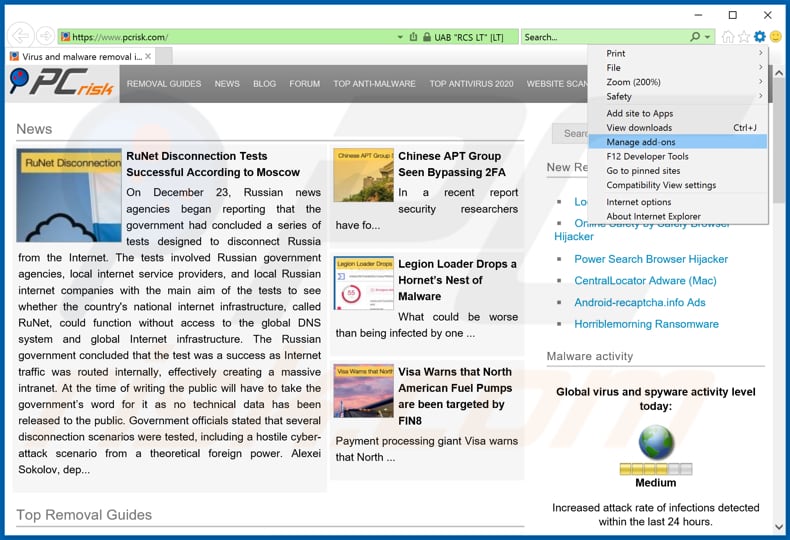
Kattintson a “fogaskerék” ikonra ![]() (az Internet Explorer jobb felső sarkában), válassza a “Kiegészítők kezelése” lehetőséget. Keresse meg a nemrég telepített gyanús böngészőbővítményeket, jelölje ki ezeket a bejegyzéseket, és kattintson az “Eltávolítás” gombra.
(az Internet Explorer jobb felső sarkában), válassza a “Kiegészítők kezelése” lehetőséget. Keresse meg a nemrég telepített gyanús böngészőbővítményeket, jelölje ki ezeket a bejegyzéseket, és kattintson az “Eltávolítás” gombra.
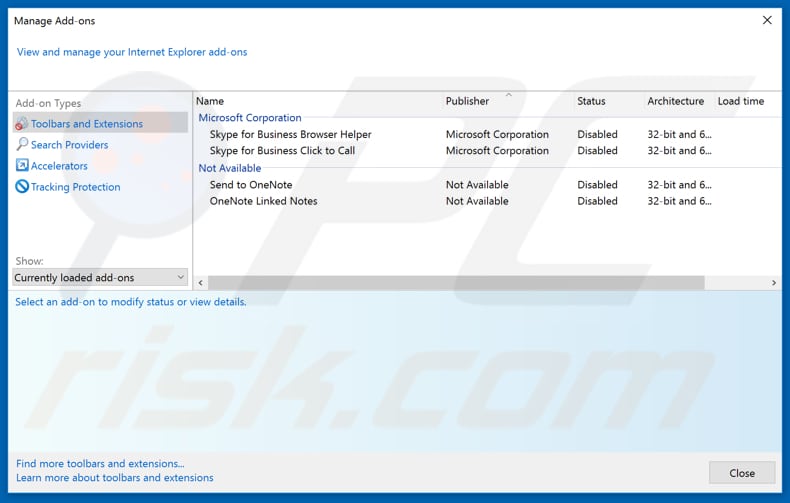
Választható módszer:
Ha továbbra is gondot okoz az mp3juices.cc hirdetések eltávolítása, állítsa vissza az Internet Explorer beállításait alapértelmezettre.
Windows XP felhasználók: A megnyíló ablakban kattintson a Speciális fülre, majd kattintson a Visszaállítás gombra.

Windows Vista és Windows 7 felhasználók: Kattintson a Start gombra, kattintson a Futtatás gombra, a megnyíló ablakban írja be az inetcpl.cpl fájlt: Kattintson a Windows logóra, a Start keresőmezőbe írja be az inetcpl.cpl fájlt, majd kattintson az Enter gombra. A megnyílt ablakban kattintson a Speciális fülre, majd a Visszaállítás gombra.

Windows 8 felhasználóknál: Nyissa meg az Internet Explorert, és kattintson a fogaskerék ikonra. Válassza az Internetbeállítások menüpontot.

A megnyitott ablakban válassza a Speciális lapot.

Kattintson a Reset gombra.

A visszaállítás gombra kattintva erősítse meg, hogy az Internet Explorer beállításait alapértelmezettre kívánja állítani.

A Google Chrome rosszindulatú bővítményeinek eltávolítása:
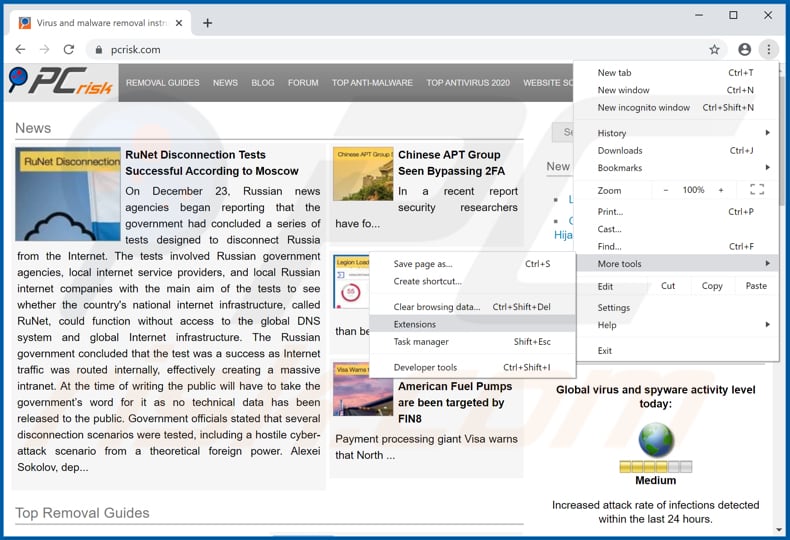
Kattintson a Chrome menü ikonjára ![]() (a Google Chrome jobb felső sarkában), válassza a “További eszközök” lehetőséget, majd kattintson a “Bővítmények” lehetőségre. Keresse meg az összes nemrég telepített gyanús böngésző-kiegészítőt, és távolítsa el őket.
(a Google Chrome jobb felső sarkában), válassza a “További eszközök” lehetőséget, majd kattintson a “Bővítmények” lehetőségre. Keresse meg az összes nemrég telepített gyanús böngésző-kiegészítőt, és távolítsa el őket.
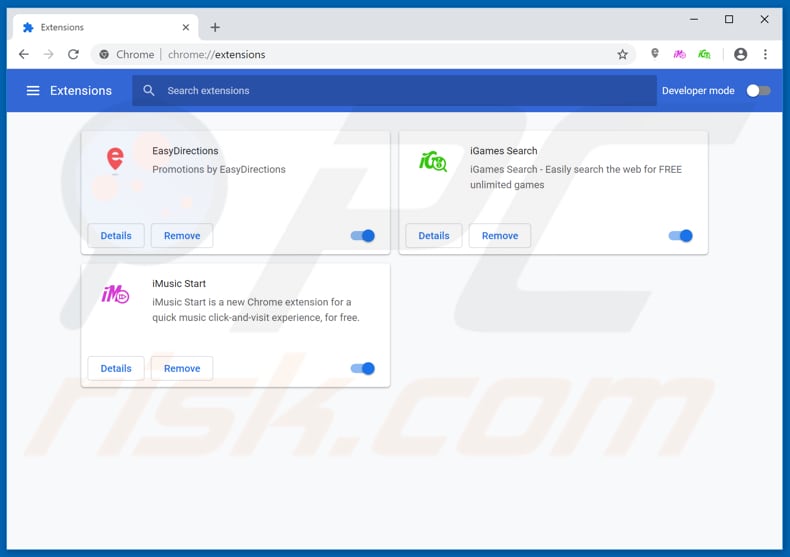
Választható módszer:
Ha továbbra is gondot okoz az mp3juices.cc hirdetések eltávolítása, állítsa vissza a Google Chrome böngésző beállításait. Kattintson a Chrome menü ikonjára ![]() (a Google Chrome jobb felső sarkában) és válassza a Beállítások menüpontot. Görgessen le a képernyő aljára. Kattintson a Speciális… hivatkozásra.
(a Google Chrome jobb felső sarkában) és válassza a Beállítások menüpontot. Görgessen le a képernyő aljára. Kattintson a Speciális… hivatkozásra.

A képernyő aljára görgetés után kattintson a Reset (A beállítások visszaállítása az eredeti alapbeállításokra) gombra.

A megnyitott ablakban a Visszaállítás gombra kattintva erősítse meg, hogy vissza kívánja állítani a Google Chrome beállításait az alapértelmezettekre.

Távolítsa el a Mozilla Firefox rosszindulatú bővítményeit:
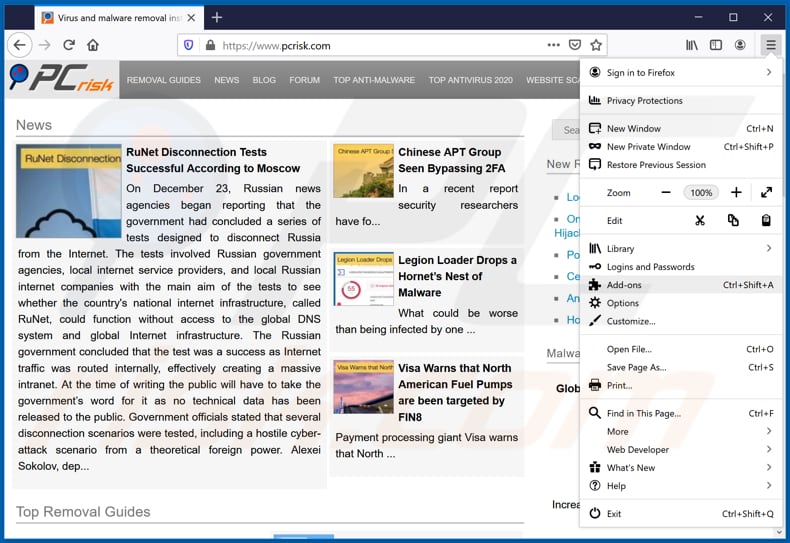
Kattintson a Firefox menü ![]() (a főablak jobb felső sarkában), válassza a “Kiegészítők” lehetőséget. Kattintson a “Bővítmények”-re, a megnyílt ablakban távolítsa el az összes nemrég telepített gyanús böngésző-bővítményt.
(a főablak jobb felső sarkában), válassza a “Kiegészítők” lehetőséget. Kattintson a “Bővítmények”-re, a megnyílt ablakban távolítsa el az összes nemrég telepített gyanús böngésző-bővítményt.
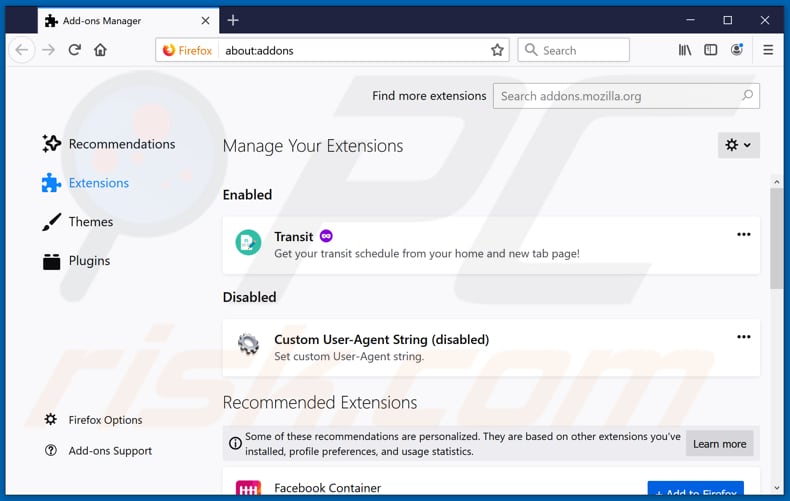
Változatos módszer:
A számítógép-felhasználók, akiknek problémát okoz az ads by mp3juices.cc eltávolítása, visszaállíthatják a Mozilla Firefox beállításait.
Nyissa meg a Mozilla Firefoxot, a főablak jobb felső sarkában kattintson a Firefox menüre, ![]() a megnyitott menüben kattintson a Súgóra.
a megnyitott menüben kattintson a Súgóra.

Válassza ki a Hibaelhárítási információk lehetőséget.

A megnyitott ablakban kattintson a Firefox frissítése gombra.

A megnyitott ablakban a Firefox frissítése gombra kattintva erősítse meg, hogy vissza kívánja állítani a Mozilla Firefox beállításait az alapértelmezettre.

Remove malicious extensions from Safari:

Győződjön meg róla, hogy a Safari böngésző aktív, kattintson a Safari menüre, és válassza a Beállítások…. lehetőséget.

A megnyitott ablakban kattintson a Bővítményekre, keresse meg a nemrég telepített gyanús bővítményeket, válassza ki, és kattintson az Eltávolítás gombra.
Választható módszer:
Győződjön meg róla, hogy a Safari böngésző aktív, és kattintson a Safari menüre. A legördülő menüből válassza az Előzmények és webhelyadatok törlése…

A megnyitott ablakban válassza ki az összes előzményt, és kattintson az Előzmények törlése gombra.

Rosszindulatú bővítmények eltávolítása a Microsoft Edge-ből:

Kattintson az Edge menü ikonjára ![]() (a Microsoft Edge jobb felső sarkában), válassza a “Bővítmények” lehetőséget. Keresse meg az összes nemrég telepített gyanús böngésző-kiegészítőt, és kattintson az “Eltávolítás” gombra a nevük alatt.
(a Microsoft Edge jobb felső sarkában), válassza a “Bővítmények” lehetőséget. Keresse meg az összes nemrég telepített gyanús böngésző-kiegészítőt, és kattintson az “Eltávolítás” gombra a nevük alatt.

Egy másik módszer:
Ha továbbra is gondot okoz az ads by mp3juices.cc eltávolítása, állítsa vissza a Microsoft Edge böngésző beállításait. Kattintson az Edge menü ikonjára ![]() (a Microsoft Edge jobb felső sarkában), majd válassza a Beállítások menüpontot.
(a Microsoft Edge jobb felső sarkában), majd válassza a Beállítások menüpontot.

A megnyitott beállítások menüben válassza a Beállítások visszaállítása lehetőséget.

Válassza a Beállítások visszaállítása az alapértelmezett értékekre lehetőséget. A megnyitott ablakban a Visszaállítás gombra kattintva erősítse meg, hogy a Microsoft Edge beállításait vissza kívánja állítani az alapértelmezett értékekre.

- Ha ez nem segített, kövesse ezeket az alternatív utasításokat, amelyek a Microsoft Edge böngésző visszaállítását ismertetik.
Summary:
 Commonly, adware or potentially unwanted applications infiltrate Internet browser through free software downloads. Vegye figyelembe, hogy az ingyenes szoftverek letöltésének legbiztonságosabb forrása kizárólag a fejlesztők weboldalain keresztül történhet. A reklámprogramok telepítésének elkerülése érdekében legyen nagyon figyelmes az ingyenes szoftverek letöltésekor és telepítésekor. Korábban letöltött ingyenes programok telepítésekor válassza az egyéni vagy a speciális telepítési lehetőségeket – ez a lépés feltárja a kiválasztott ingyenes programmal együtt telepítendő potenciálisan nem kívánt alkalmazásokat.
Commonly, adware or potentially unwanted applications infiltrate Internet browser through free software downloads. Vegye figyelembe, hogy az ingyenes szoftverek letöltésének legbiztonságosabb forrása kizárólag a fejlesztők weboldalain keresztül történhet. A reklámprogramok telepítésének elkerülése érdekében legyen nagyon figyelmes az ingyenes szoftverek letöltésekor és telepítésekor. Korábban letöltött ingyenes programok telepítésekor válassza az egyéni vagy a speciális telepítési lehetőségeket – ez a lépés feltárja a kiválasztott ingyenes programmal együtt telepítendő potenciálisan nem kívánt alkalmazásokat.
Eltávolítási segítség:
Ha problémákat tapasztal, miközben megpróbálja eltávolítani a ads by mp3juices.cc-t a számítógépéről, kérjük, kérjen segítséget a kártevőket támogató fórumunkban.